INLEIDING EN WELKOM
Welkom bij deze diepgaande blogserie over Microsoft Defender voor Office 365, een cruciaal onderdeel van uw digitale beveiligingsarsenaal in 2024. In deze serie verkennen we hoe Microsoft Defender voor Office 365 uw organisatie beschermt tegen een breed scala aan cyberbedreigingen, van geavanceerde phishing-aanvallen tot malware en meer.
Microsoft Defender voor Office 365 is een uitgebreide beveiligingsoplossing die speciaal ontworpen is om de communicatietools binnen Office 365 te beschermen, inclusief e-mail, samenwerkingsplatforms en opslagdiensten. Met zijn geavanceerde verdedigingsmechanismen, zoals Safe Attachments, Safe Links, en geavanceerde phishingbescherming, biedt het een robuuste bescherming tegen de steeds veranderende bedreigingslandschap.
De voordelen van deze tool zijn aanzienlijk. Niet alleen helpt het bij het identificeren en blokkeren van kwaadaardige e-mails en bijlagen voordat ze gebruikers bereiken, maar het biedt ook gedetailleerde inzichten en rapportages, waardoor IT-teams snel en effectief kunnen reageren op bedreigingen. De integratie met andere Microsoft 365-beveiligingstools maakt het een waardevol onderdeel van een holistische beveiligingsstrategie.
In deze serie duiken we diep in elk aspect van Microsoft Defender voor Office 365, met een focus op hoe het werkt, hoe het te configureren en te beheren, en hoe het te integreren met uw bestaande IT-infrastructuur. Of u nu een IT-professional bent, een beveiligingsspecialist of gewoon geïnteresseerd bent in de technische aspecten van cloudbeveiliging, deze serie zal u voorzien van waardevolle inzichten en praktische kennis.
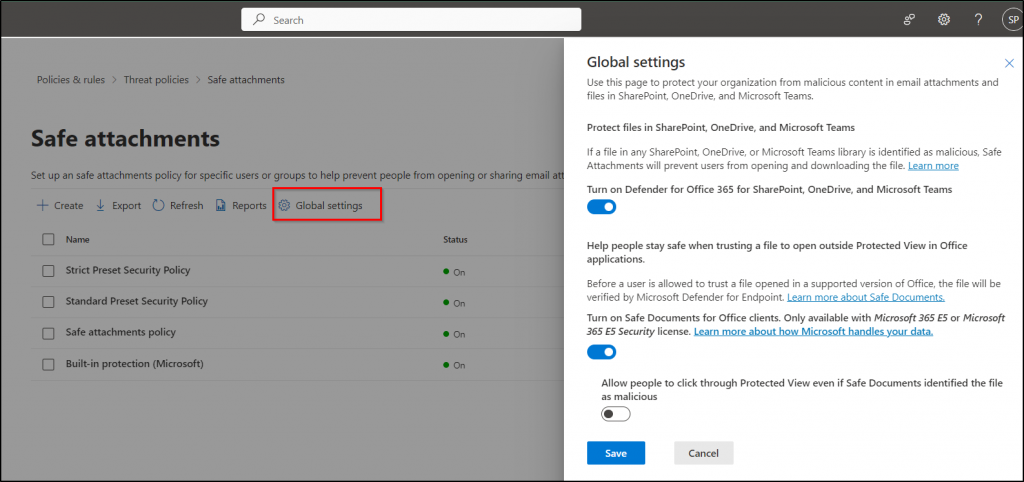
Laten we beginnen met een gedetailleerde blik op de werking van Safe Attachments, een sleutelfunctie van Microsoft Defender voor Office 365.
UITLEG OVER SAFE ATTACHMENTS
Safe Attachments is een kernfunctie van Microsoft Defender voor Office 365, ontworpen om organisaties te beschermen tegen kwaadaardige bestanden die via e-mail of andere communicatiekanalen binnen Microsoft 365 verzonden worden. Dit systeem gebruikt geavanceerde scanning en machine learning-technieken om bijlagen te analyseren op potentieel schadelijke inhoud.
Basisconcept: Wat zijn Safe Attachments? Safe Attachments analyseert binnenkomende e-mailbijlagen door ze in een virtuele omgeving, bekend als ‘detonatiekamers’, te openen en uit te voeren. Deze techniek stelt het systeem in staat om te zien hoe een bestand zich gedraagt zonder risico voor de daadwerkelijke IT-omgeving van de organisatie. Als een bijlage als veilig wordt beoordeeld, wordt deze doorgestuurd naar de ontvanger. Zo niet, dan wordt deze geblokkeerd of in quarantaine geplaatst, afhankelijk van de ingestelde configuratie.
Integratie met Microsoft 365-diensten Safe Attachments integreert naadloos met verschillende Microsoft 365-diensten. In e-mail, bijvoorbeeld, wordt elke bijlage automatisch gescand voordat deze de inbox van de ontvanger bereikt. Deze integratie strekt zich ook uit tot Microsoft Teams, SharePoint en OneDrive, waar bestanden die worden gedeeld of geüpload, worden gecontroleerd op soortgelijke bedreigingen. Deze uitgebreide integratie zorgt voor een holistische bescherming binnen de gehele Microsoft 365-suite, wat een essentieel aspect is van de hedendaagse cybersecurity-strategieën.
Technologie achter Detectie
De detectietechnologie van Safe Attachments in Microsoft Defender voor Office 365 is gebaseerd op twee cruciale processen: het detonatieproces en de dynamische analyse.
Detonatieproces Het detonatieproces is een geavanceerde methode om potentieel schadelijke bijlagen te testen. Wanneer een bijlage arriveert, wordt deze in een veilige, geïsoleerde omgeving geopend, ook wel een detonatiekamer genoemd. Hier simuleert het systeem de uitvoering van het bestand om zijn gedrag te observeren. Dit proces is cruciaal om te bepalen of de bijlage schadelijke code bevat of onveilig gedrag vertoont, zoals het maken van ongeautoriseerde netwerkverbindingen of het proberen te wijzigen van systeembestanden. Door dit in een gecontroleerde omgeving te doen, voorkomt Safe Attachments dat schadelijke bestanden de bedrijfsnetwerken bereiken.
Dynamische Analyse De dynamische analyse is een stap verder dan het traditionele virus- en malware-scannen. Het maakt gebruik van heuristische en gedragsmatige technieken om niet alleen bekende malware te identificeren, maar ook nieuwe, onbekende bedreigingen. Deze methode analyseert de eigenschappen van een bestand, zoals de code, het uitvoeringspatroon en de netwerkactiviteit. Door deze gegevens te vergelijken met bekende patronen van schadelijke software, kan het systeem intelligente beslissingen nemen over de veiligheid van een bijlage. Deze aanpak is bijzonder effectief in het detecteren van zero-day aanvallen en geavanceerde bedreigingen die traditionele antivirusscans kunnen ontgaan.
Machine Learning en Geavanceerde Analyse
Safe Attachments in Microsoft Defender voor Office 365 maakt uitgebreid gebruik van machine learning en geavanceerde analyse om nieuwe en opkomende dreigingen te identificeren. Deze technologieën zijn essentieel voor de effectiviteit van Safe Attachments.
Rol van Machine Learning Machine learning in Safe Attachments stelt het systeem in staat om zich aan te passen en te leren van elke nieuwe dreiging. Door continu data te verzamelen over de nieuwste malware- en virusaanvallen, kan het algoritme patronen en anomalieën herkennen die duiden op een potentieel gevaarlijke bijlage. Deze voortdurende aanpassing zorgt ervoor dat de beveiliging altijd up-to-date is, zelfs tegen de meest geavanceerde en nog onbekende bedreigingen.
Voorbeelden van Geavanceerde Analyse Een voorbeeld van geavanceerde analyse in actie is de mogelijkheid van Safe Attachments om complexe aanvalstechnieken, zoals polymorfe malware en bestandloze aanvallen, te identificeren. Deze aanvallen gebruiken geavanceerde methoden om traditionele beveiligingsmechanismen te omzeilen. Safe Attachments kan echter verdachte gedragspatronen en anomalieën in bestandsgedrag detecteren, zelfs als er geen bekende malwarehandtekening aanwezig is. Deze diepgaande analyse zorgt voor een robuustere beveiliging tegen geavanceerde cyberaanvallen.
Real-time Update Mechanisme
Het real-time update mechanisme is een cruciaal aspect van Safe Attachments in Microsoft Defender voor Office 365. Dit mechanisme zorgt ervoor dat de beveiliging altijd actueel is met de nieuwste informatie over dreigingen.
Actuele Dreigingsinformatie Safe Attachments maakt gebruik van real-time updates om zijn detectiecapaciteiten voortdurend te verbeteren. Het systeem ontvangt en verwerkt voortdurend nieuwe informatie over malware en cyberaanvallen van over de hele wereld. Deze data wordt gebruikt om het algoritme te verfijnen, waardoor het beter in staat is om nieuwe en geavanceerde dreigingen te herkennen.
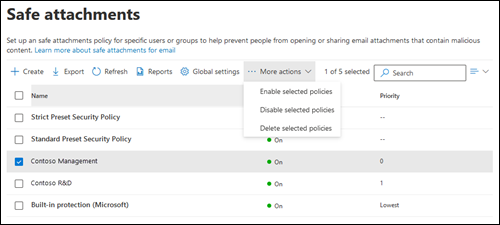
Samenwerking met Andere Microsoft-beveiligingsdiensten Een belangrijk aspect van het updateproces is de integratie en samenwerking met andere Microsoft-beveiligingsdiensten. Safe Attachments wisselt gegevens uit met diensten zoals Microsoft Defender voor Endpoint en Azure Security Center. Deze samenwerking stelt Safe Attachments in staat om vanuit een breed spectrum aan bronnen te leren en meer holistische bescherming te bieden. Door deze gedeelde inlichtingen kunnen dreigingen die in één omgeving worden gedetecteerd, gebruikt worden om beveiligingsmaatregelen in andere omgevingen te versterken.
CONFIGURATIE VAN SAFE ATTACHMENTS
De configuratie van Safe Attachments in Microsoft Defender voor Office 365 is een proces waarbij u nauwkeurige controle heeft over hoe uw organisatie beschermd wordt tegen potentieel schadelijke bijlagen. Hier volgt een stap-voor-stap configuratiegids:
- Toegang tot de Beheerdersinterface
- Begin door in te loggen op de Microsoft 365 Defender portal.
- Navigeer naar het beleidsbeheer voor e-mail of de betreffende sectie voor Safe Attachments.
- Aanmaken van een Beleid voor Safe Attachments
- Kies de optie om een nieuw beleid te creëren.
- Geef het beleid een duidelijke naam die de functie ervan weerspiegelt.
- Configuratie-instellingen Bepalen
- Stel de actie in die moet worden ondernomen wanneer een potentieel schadelijke bijlage wordt gedetecteerd. Opties omvatten ‘blokkeren’, ‘quarantaine’, ‘vervangen’, of ‘toestaan’.
- Bepaal of u het detonatieproces wilt toepassen op alle bijlagen of alleen op die met een hoog risico.
- Gebruikers en Groepen Toewijzen
- Wijs het beleid toe aan specifieke gebruikers, groepen of de gehele organisatie.
- Overweeg het gebruik van verschillende beleidsregels voor verschillende afdelingen of gebruikersgroepen, afhankelijk van hun risicoprofiel.
- Geavanceerde Instellingen
- Configureer geavanceerde instellingen zoals tijdsduur voor de analyse van bijlagen en uitzonderingen op basis van afzender of domein.
- Beleid Opslaan en Testen
- Sla het beleid op en voer tests uit om te verzekeren dat het correct functioneert.
- Overweeg het gebruik van simulatiehulpmiddelen om de effectiviteit van uw beleid te evalueren.
Door deze stappen zorgvuldig te volgen, kunt u een robuust Safe Attachments-beleid instellen dat uw organisatie beschermt tegen geavanceerde cyberdreigingen. Vergeet niet regelmatig uw beleidsinstellingen te herzien en aan te passen als reactie op veranderende bedreigingslandschappen.
Best Practices en Aanbevelingen voor Safe Attachments
Het optimaliseren van Safe Attachments-instellingen in Microsoft Defender voor Office 365 vereist een strategische benadering. Hier zijn enkele aanbevelingen en gebruikelijke valkuilen om te vermijden:
- Aanbevelingen voor Optimalisatie
- Regelmatige Beoordeling: Evalueer regelmatig uw Safe Attachments-beleid om te zorgen dat het blijft voldoen aan de veranderende behoeften en bedreigingslandschap.
- Gebruik Gedetailleerde Logs: Maak gebruik van logboeken en rapportages om inzicht te krijgen in de soorten bedreigingen die worden geblokkeerd en hoe gebruikers interactie hebben met de beveiligingsmaatregelen.
- Balans Tussen Veiligheid en Gebruiksgemak: Zorg voor een evenwicht tussen strikte beveiliging en gebruikersvriendelijkheid, om te voorkomen dat legitieme communicatie wordt gehinderd.
- Veelvoorkomende Configuratiefouten
- Te Strikte Instellingen: Een veelgemaakte fout is het instellen van beleid dat te restrictief is, wat kan leiden tot een overvloed aan valse positieven en frustratie bij gebruikers.
- Verwaarlozing van Gebruikerstraining: Onderschat niet het belang van het trainen van gebruikers in het herkennen van bedreigingen en het correct reageren op waarschuwingen van Safe Attachments.
- Niet Updaten van Beleid: Een andere veelvoorkomende fout is het niet regelmatig bijwerken van het Safe Attachments-beleid om rekening te houden met nieuwe bedreigingstrends en organisatorische veranderingen.
Door deze best practices te volgen en veelvoorkomende fouten te vermijden, kunt u de effectiviteit van Safe Attachments in uw organisatie maximaliseren.
TOEPASSING OP SHAREPOINT, ONEDRIVE, EN MICROSOFT TEAMS
Safe Attachments in Microsoft Defender voor Office 365 biedt niet alleen bescherming voor e-mailbijlagen, maar integreert ook met SharePoint, OneDrive en Microsoft Teams om een uitgebreide beveiliging te bieden binnen deze platforms.
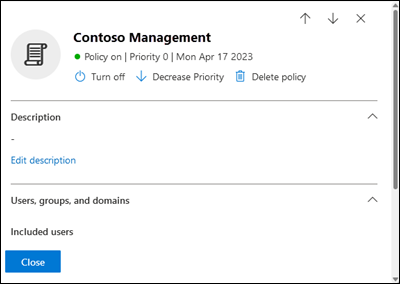
Integratie met SharePoint, OneDrive en Teams
- SharePoint en OneDrive: Wanneer bestanden worden geüpload naar SharePoint of OneDrive, worden ze gescand door Safe Attachments om te controleren op malware of andere dreigingen. Dit zorgt ervoor dat documentbibliotheken en persoonlijke opslagplaatsen vrij zijn van schadelijke bestanden, wat cruciaal is voor organisaties die zwaar leunen op samenwerking en bestandsdeling.
- Microsoft Teams: In Teams worden bestanden en links die gedeeld worden in chats en kanalen eveneens gescand door Safe Attachments. Gezien de toenemende afhankelijkheid van Teams voor communicatie en samenwerking, biedt deze integratie een extra beschermingslaag tegen het delen van potentieel schadelijke inhoud.
Specifieke Beschermingsmaatregelen Elk van deze platforms heeft zijn eigen unieke uitdagingen en risico’s, waardoor de toepassing van Safe Attachments op maat gemaakt is om te voldoen aan de specifieke behoeften van elk platform. Bijvoorbeeld, de manier waarop bestanden worden gedeeld in SharePoint verschilt van die in Teams, en Safe Attachments past zich dienovereenkomstig aan om optimale bescherming te bieden in elke context.
Praktijkvoorbeelden van Safe Attachments
In deze sectie van de blog bespreken we concrete case studies en scenario’s waarin Safe Attachments een cruciale rol speelt in de bescherming van SharePoint, OneDrive en Microsoft Teams.
- SharePoint Scenario
- Beschrijving van een situatie waarin een medewerker een geïnfecteerd document uploadt naar een gedeelde SharePoint-site. Safe Attachments scant en identificeert de malware, voorkomt de verspreiding ervan en informeert zowel de gebruiker als de IT-afdeling.
- Discussie over de uitdagingen van het beveiligen van gedeelde documenten in een collaboratieve omgeving en hoe Safe Attachments deze adresseert.
- OneDrive Voorbeeld
- Een scenario waarin een extern gedeeld bestand een verborgen ransomware bevat. Safe Attachments herkent en isoleert het bestand voordat het schade kan aanrichten.
- Belichting van de noodzaak om persoonlijke opslagruimtes te beveiligen en hoe Safe Attachments hier een oplossing voor biedt.
- Microsoft Teams Gebruikscase
- Voorbeeld van een phishing-aanval via een bestand gedeeld in een Teams-chat. Safe Attachments scant en blokkeert de toegang tot het bestand, waarschuwt de gebruikers en voorkomt een mogelijke data-inbreuk.
- Bespreking van de specifieke beveiligingsuitdagingen binnen Teams, gezien de dynamische en interactieve aard van het platform.
Deze praktijkvoorbeelden onderstrepen de veelzijdigheid en het belang van Safe Attachments in diverse bedrijfsscenario’s en illustreren hoe het zich aanpast aan verschillende platformspecifieke uitdagingen en risico’s.
BEST PRACTICES VOOR OPTIMAAL GEBRUIK VAN SAFE ATTACHMENTS
Het vinden van de juiste balans tussen beveiliging en gebruikerservaring is essentieel bij het gebruik van Safe Attachments in Microsoft Defender voor Office 365.
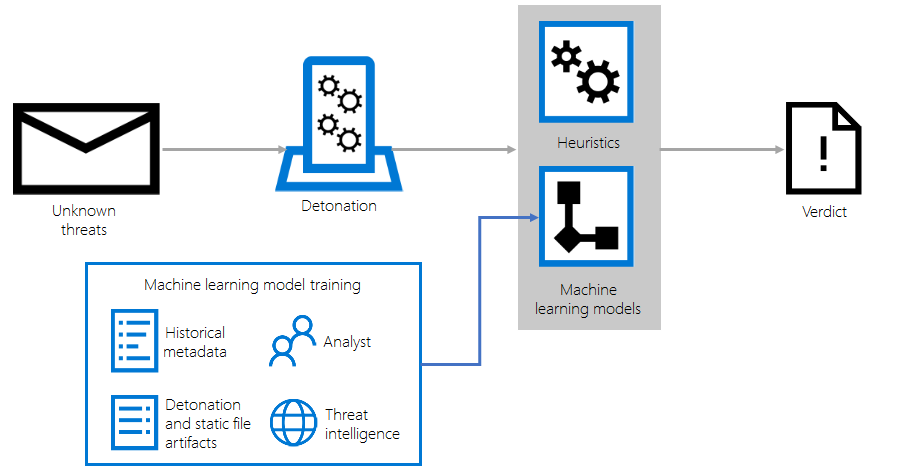
Balans tussen Beveiliging en Gebruikerservaring
- Evenwicht Zoeken: Het is cruciaal om een middenweg te vinden tussen strenge beveiligingsmaatregelen en gebruiksvriendelijkheid. Te strikte instellingen kunnen leiden tot frustraties bij gebruikers, terwijl te soepele instellingen de beveiliging kunnen verzwakken.
- Communicatie: Duidelijke communicatie over beveiligingsbeleid en -praktijken is essentieel. Informeer gebruikers over de redenen achter Safe Attachments-beleid en hoe het hen beschermt.
Onderhoud en Monitoring
- Regelmatige Beoordeling: Houd Safe Attachments-instellingen up-to-date door regelmatig te beoordelen en bij te werken in reactie op nieuwe dreigingen en organisatorische veranderingen.
- Rapportage en Analyse: Gebruik rapportage- en analysetools om de effectiviteit van Safe Attachments te monitoren en continue verbeteringen door te voeren. Dit helpt bij het identificeren van trends, succesvolle verdedigingsstrategieën, en gebieden voor verbetering.
IMPLEMENTATIERICHTLIJNEN VOOR SAFE ATTACHMENTS
Het implementeren van Safe Attachments in een organisatie vereist een gestructureerde aanpak. Hier is een stapsgewijze handleiding:
Toegang tot de Beheerdersinterface
- Log in op de Microsoft 365 Defender portal.
- Navigeer naar het beleidsbeheer voor e-mailbeveiliging.
Beleid voor Safe Attachments Aanmaken
- Kies voor het aanmaken van een nieuw beleid.
- Geef het beleid een naam die de functie ervan weerspiegelt.
Instellingen Configureren
- Bepaal de acties voor gedetecteerde bedreigingen (bijv. blokkeren, quarantaine).
- Stel de analyseparameters in, zoals de tijdsduur voor de controle van bijlagen.
Toewijzing aan Gebruikers en Groepen
- Wijs het beleid toe aan specifieke gebruikers of groepen.
Testen en Verfijnen
- Voer tests uit om de werking te controleren.
- Maak indien nodig aanpassingen voor optimalisatie.
Deze richtlijnen bieden een basis voor het implementeren van Safe Attachments, maar het is belangrijk om deze aan te passen aan de specifieke behoeften en context van uw organisatie. Regelmatige beoordeling en aanpassing van het beleid zijn essentieel voor effectieve bescherming.
Implementatierichtlijnen voor Verschillende Organisaties en Probleemoplossing
Overwegingen voor Verschillende Organisaties
- Kleine Organisaties: Focus op eenvoud en gebruiksvriendelijkheid. Kies instellingen die voldoende bescherming bieden zonder complexe configuratie.
- Middelgrote Organisaties: Zoek een balans tussen geavanceerde beveiliging en beheerbaarheid. Implementeer beleid op afdelingsniveau voor specifieke beveiligingsbehoeften.
- Grote Organisaties: Gebruik gedetailleerde, gelaagde beveiligingsstrategieën. Profiteer van geavanceerde functies en integreer Safe Attachments met andere beveiligingssystemen.
Probleemoplossing en Veelvoorkomende Problemen
- Tips voor Probleemoplossing
- Controleer de configuratie-instellingen als bijlagen ten onrechte worden geblokkeerd of toegestaan.
- Onderzoek netwerk- en connectiviteitsproblemen die kunnen interfereren met de werking van Safe Attachments.
- Veelgestelde Vragen
- Vraag: Hoe kan ik valse positieven verminderen?
- Antwoord: Verfijn de detectie-instellingen en overweeg het gebruik van whitelists voor vertrouwde afzenders.
- Vraag: Wat te doen als legitieme bijlagen worden geblokkeerd?
- Antwoord: Controleer en pas indien nodig de gevoeligheidsniveaus van het beleid aan.
Afsluiting en Samenvatting
Deze blogserie heeft de diverse aspecten van Microsoft Defender voor Office 365’s Safe Attachments uitvoerig behandeld. Van basisprincipes en configuratie tot best practices en probleemoplossing, het is duidelijk dat Safe Attachments een essentiële rol speelt in de bescherming van moderne organisaties tegen cyberdreigingen. Door deze richtlijnen te volgen, kunnen organisaties van elke omvang hun digitale omgevingen effectief beveiligen, terwijl ze een balans behouden tussen beveiliging en gebruikerservaring.